CAD弧長標注中圓弧符號的位置修改技巧
相信大家對于CAD軟件中的弧長標注并不陌生,當我們使用完弧長標注命令后可以看到標注文字上有一個圓弧符號,它的位置通常是在標注數(shù)值的前面,由于弧的彎曲形狀,很容易使標注與圖形重疊在一起,那么要如何操作才能使得這個圓弧符號的位置改變或者隱藏呢?
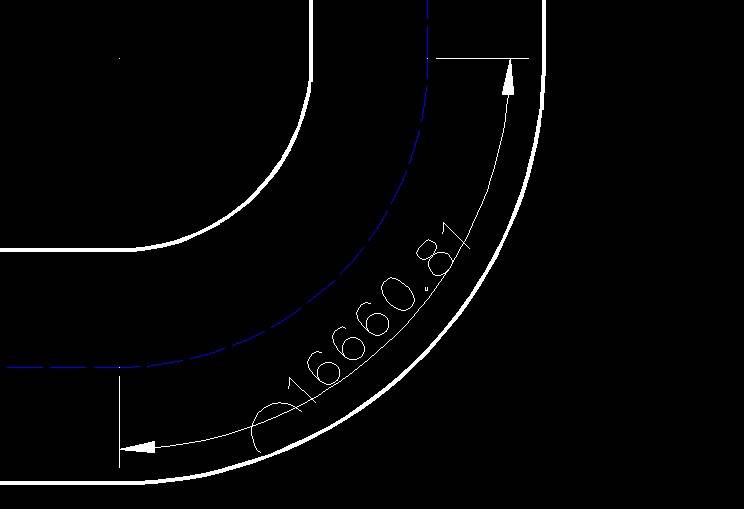
操作起來十分簡單:
1.首先,我們使用CAD軟件打開需要調(diào)整的圖形文件;
2.點擊選中弧長標注后,在菜單欄中找到并點擊【標注】,點擊下拉列表中的【標注樣式】按鈕;
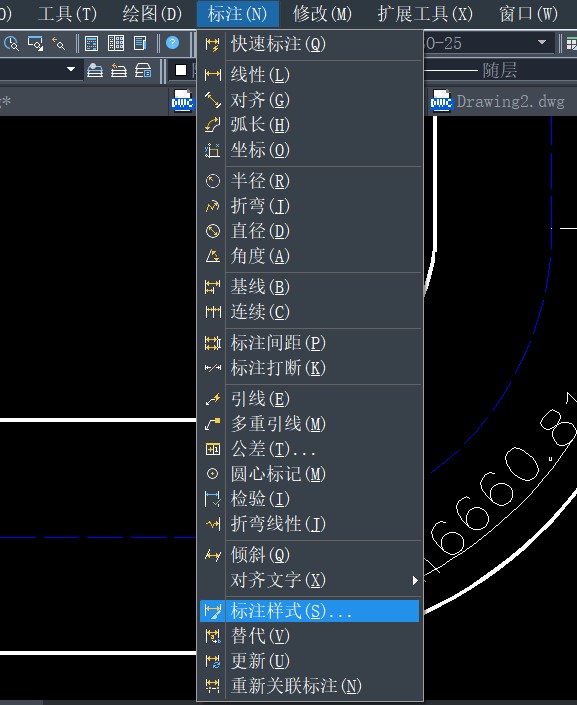
3.在彈出的【標注樣式管理器】對話框中,點擊右邊的【修改】按鈕;
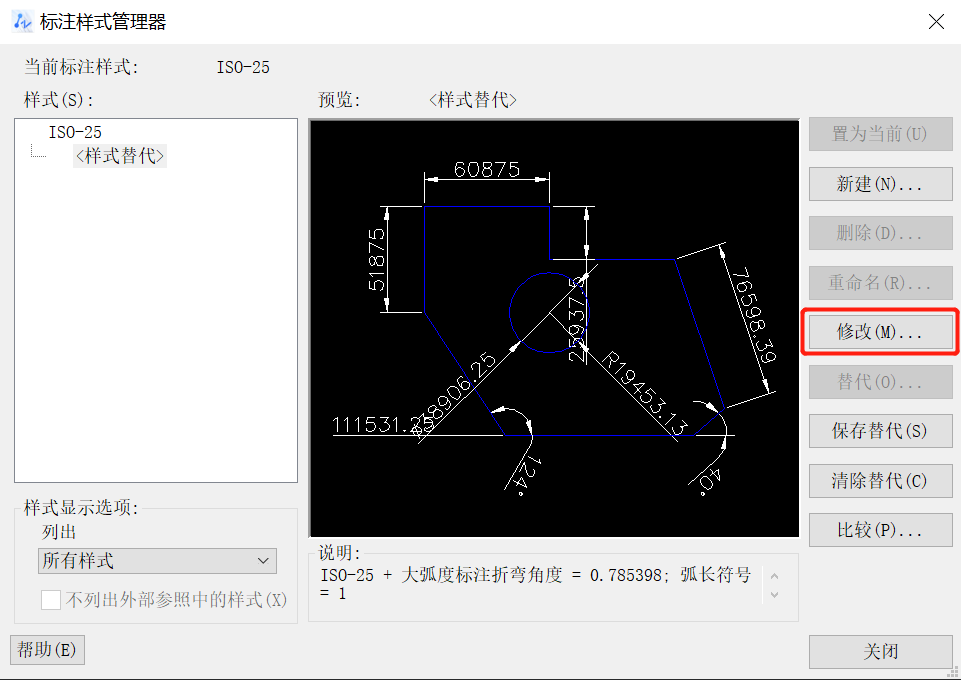
4.在彈出的【替代當前標注樣式】文本框的右下角我們可以看到有一個【弧線標注】操作框,此時符號位置為【段前】;
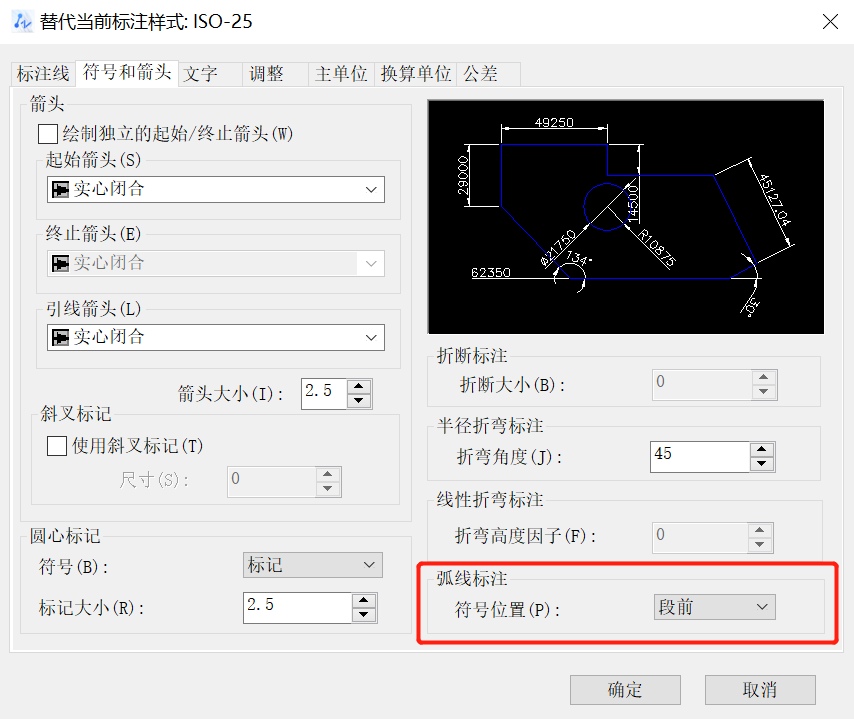
5.打開【符號位置】的下拉列表,選擇【上方】后,點擊【確定】;回到【標注樣式管理器】對話框,點擊【保存替代】后,點擊【關閉】即可;
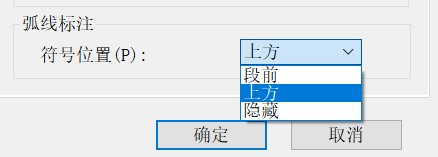
6.此時回到繪圖區(qū)域,我們可以看到圓弧標注已經(jīng)顯示在了標注數(shù)值的上方;
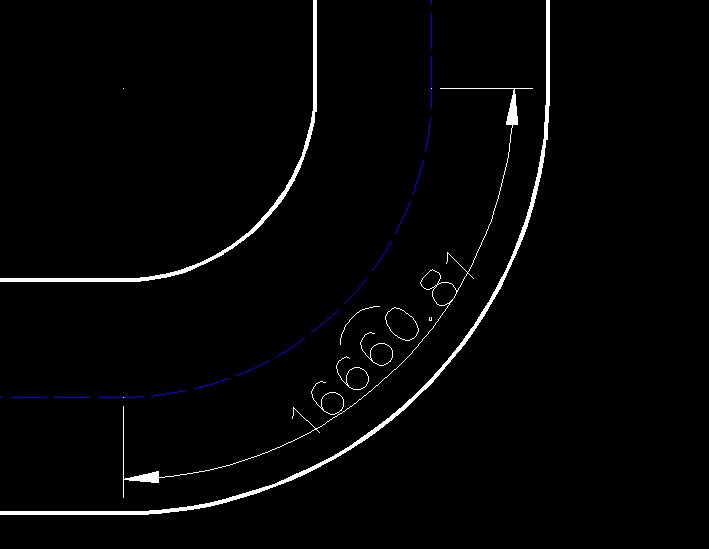
7.下圖是選擇【隱藏】后的顯示效果。
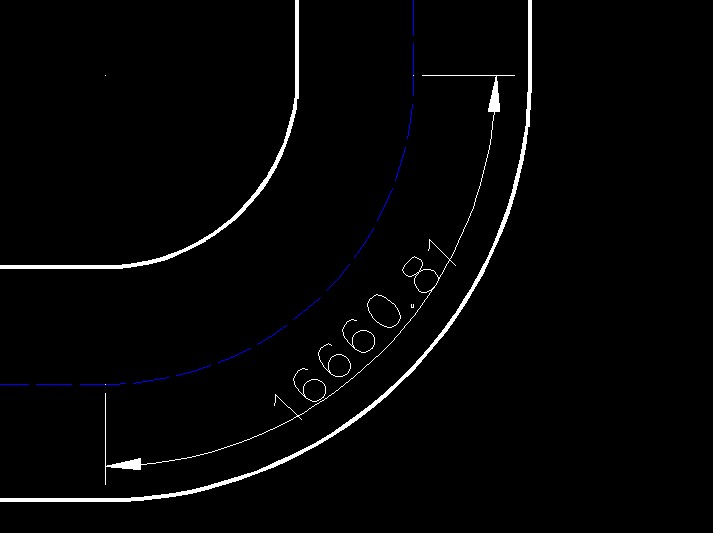
PS:除了可以在【標注樣式管理器】中修改圓弧符號顯示位置外,CAD還提供了調(diào)整圓弧符號位置的命令:DIMARCSYM;在命令行輸入DIMARCSYM,按回車或空格確認,輸入0、1或2后回車即可。DIMARCSYM的默認值是0,即將圓弧標記顯示在尺寸文字的前面;如果將此變量設置為1,圓弧標記會顯示在尺寸文字的上方;如果將此變量設置為2,將不顯示圓弧標記。
推薦閱讀:正版CAD
推薦閱讀:CAD下載
·中望CAx一體化技術研討會:助力四川工業(yè),加速數(shù)字化轉型2024-09-20
·中望與江蘇省院達成戰(zhàn)略合作:以國產(chǎn)化方案助力建筑設計行業(yè)數(shù)字化升級2024-09-20
·中望在寧波舉辦CAx一體化技術研討會,助推浙江工業(yè)可持續(xù)創(chuàng)新2024-08-23
·聚焦區(qū)域發(fā)展獨特性,中望CAx一體化技術為貴州智能制造提供新動力2024-08-23
·ZWorld2024中望全球生態(tài)大會即將啟幕,誠邀您共襄盛舉2024-08-21
·定檔6.27!中望2024年度產(chǎn)品發(fā)布會將在廣州舉行,誠邀預約觀看直播2024-06-17
·中望軟件“出海”20年:代表中國工軟征戰(zhàn)世界2024-04-30
·2024中望教育渠道合作伙伴大會成功舉辦,開啟工軟人才培養(yǎng)新征程2024-03-29
·玩趣3D:如何應用中望3D,快速設計基站天線傳動螺桿?2022-02-10
·趣玩3D:使用中望3D設計車頂帳篷,為戶外休閑增添新裝備2021-11-25
·現(xiàn)代與歷史的碰撞:阿根廷學生應用中望3D,技術重現(xiàn)達·芬奇“飛碟”坦克原型2021-09-26
·我的珠寶人生:西班牙設計師用中望3D設計華美珠寶2021-09-26
·9個小妙招,切換至中望CAD竟可以如此順暢快速 2021-09-06
·原來插頭是這樣設計的,看完你學會了嗎?2021-09-06
·玩趣3D:如何巧用中望3D 2022新功能,設計專屬相機?2021-08-10
·如何使用中望3D 2022的CAM方案加工塑膠模具2021-06-24
·CAD如何在設計中心收藏夾添加項目并顯示收藏夾內(nèi)容2019-08-28
·CAD中的鼠標右鍵的功能如何設置2017-06-30
·CAD如何繪制大齒輪剖視圖?2022-10-10
·教你如何用SKETCH命令在CAD徒手繪圖2017-03-16
·CAD中如何查詢體積2020-07-29
·為什么CAD調(diào)整了文字樣式還是沒變化?2023-12-25
·CAD中修剪二維對象的四種操作2021-03-15
·CAD如何在CAL運算中使用對象捕捉2017-03-28








